Como ser mais produtivo no Ubuntu usando atalhos de teclado

Estamos sempre procurando novas maneiras de acelerar as tarefas diárias no Ubuntu. Mostraremos alguns atalhos de teclado que talvez você não conhece e mostre como criar atalhos personalizados.
Imagem de Remko van Dokkum.
Atalhos que você deve saber
Se você ainda está fazendo essas coisas a longo caminho do mouse, pare!
- Alt + F2: Abra uma janela "Executar aplicativo"
- Ctrl + Alt + L: Bloquear a tela
- Ctrl + Alt + T: Abrir uma janela de terminal
- Ctrl + Alt + D: Minimize todas as janelas e mostre a área de trabalho
- Ctrl + Alt + tecla de seta: Alternar para um espaço de trabalho diferente
Faça seu próprio atalho de teclado
Se você sempre estiver fazendo a mesma tarefa ou abrindo o mesmo programa, talvez valha a pena fazer um atalho de teclado personalizado.
Abra a ferramenta de configuração de atalho via Sistema -> Preferências -> Atalhos de teclado.
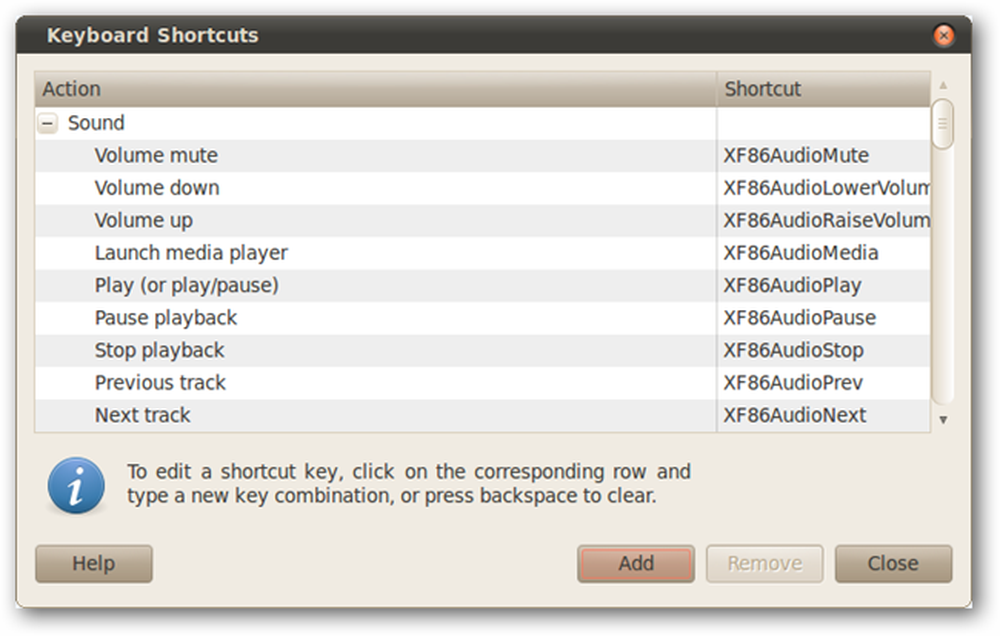
Clique no botão Adicionar no canto inferior direito. Digite um nome e comando apropriados.

Clique em Aplicar. Na janela principal Atalhos de Teclado, clique no lado direito do novo atalho personalizado - ele deve estar "Desativado" no momento. Dê um comando de teclado apropriado.

Feche a janela e teste seu atalho! Vai se tornar uma segunda natureza em nenhum momento.
Enquanto estiver na janela Atalhos de Teclado, procure na lista e mude os atalhos como achar melhor! Se o seu teclado não tiver teclas de mídia, por exemplo, você pode atribuir uma das teclas F para aumentar e diminuir o volume.
Atalhos personalizados não são apenas para abrir seus programas favoritos rapidamente. Você pode escrever um pequeno script para automatizar algumas tarefas comuns e vincular esse script a um pressionamento de tecla! As possibilidades são infinitas.




